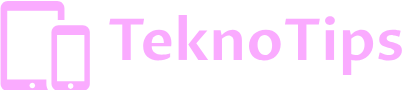Panduan Lengkap: Cara Mengaktifkan Audio Spasial pada AirPods Pro
Pendahuluan
AirPods Pro telah menjadi salah satu earphone nirkabel paling populer di pasaran, menawarkan kualitas suara yang luar biasa dan fitur-fitur canggih. Salah satu fitur menarik yang ditawarkan adalah audio spasial, yang memberikan pengalaman mendengarkan yang lebih imersif dan seolah-olah audio datang dari segala arah di sekitar Anda. Dalam panduan ini, kami akan membahas secara detail bagaimana cara mengaktifkan audio spasial pada AirPods Pro Anda, serta tips untuk memaksimalkan pengalaman mendengarkan Anda.
Apa itu Audio Spasial?
Audio spasial adalah teknologi yang dirancang untuk menciptakan pengalaman suara tiga dimensi sekitar pendengar. Dengan memanfaatkan pelacakan gerakan kepala dan algoritma pemrosesan suara, audio spasial memberikan ilusi bahwa suara berasal dari berbagai arah, membuat Anda merasa seolah-olah berada di tengah-tengah aksi. Fitur ini sangat ideal untuk menikmati film, acara TV, musik, dan permainan dengan kualitas suara yang lebih mendalam dan realistis.
Mengapa Menggunakan Audio Spasial?
Mengaktifkan audio spasial pada AirPods Pro membawa sejumlah manfaat yang dapat meningkatkan pengalaman mendengarkan Anda:
- Pengalaman Imersif: Membuat Anda merasa seolah-olah berada di dalam lingkungan suara, meningkatkan kenikmatan saat menonton film atau mendengarkan musik.
- Pelacakan Kepala: Mengikuti gerakan kepala Anda untuk menjaga suara tetap stabil dan realistis, meski Anda bergerak.
- Kualitas Suara Lebih Baik: Memberikan dimensi tambahan pada suara, membuat detail audio lebih terasa jelas dan hidup.
Cara Mengaktifkan Audio Spasial pada AirPods Pro
Persyaratan yang Diperlukan
Sebelum mengaktifkan audio spasial, pastikan Anda memenuhi persyaratan berikut:
- Perangkat Kompatibel: iPhone, iPad, iPod touch dengan iOS 14 atau lebih baru, atau Mac dengan macOS Big Sur 11.1 atau lebih baru.
- AirPods Pro: Pastikan AirPods Pro Anda diperbarui ke firmware terbaru.
- Konten yang Mendukung: Tidak semua aplikasi dan konten mendukung audio spasial. Pastikan konten yang Anda konsumsi mendukung fitur ini.
Langkah-langkah Mengaktifkan Audio Spasial
- Perbarui Perangkat Anda:
Pastikan perangkat iOS atau macOS Anda telah diperbarui ke versi terbaru untuk memastikan kompatibilitas dengan audio spasial.
- Hubungkan AirPods Pro:
Buka penutup casing AirPods Pro dan hubungkan ke perangkat Anda melalui Bluetooth.
- Buka Pengaturan:
Di perangkat iOS Anda, buka aplikasi Pengaturan dan pilih Bluetooth.
- Pilih AirPods Pro:
Temukan AirPods Pro Anda dalam daftar perangkat yang tersedia dan ketuk ikon informasi (i) di sebelahnya.
- Nyalakan Audio Spasial:
Aktifkan opsi Audio Spasial atau Spatial Audio dalam pengaturan AirPods Pro Anda.
- Aktifkan Pelacakan Dinamis:
Pastikan opsi Pelacakan Dinamis Kepala diaktifkan untuk pengalaman audio spasial yang optimal.
Mengaktifkan Audio Spasial pada Mac
Bagi pengguna Mac, prosesnya sedikit berbeda namun tetap mudah:
- Hubungkan AirPods Pro:
Pastikan AirPods Pro Anda terhubung ke Mac melalui Bluetooth.
- Buka Sistem Preferensi:
Pilih Sistem Preferensi di Mac Anda dan klik Bluetooth.
- Temukan AirPods Pro:
Dalam daftar perangkat Bluetooth, klik Options di samping AirPods Pro Anda.
- Aktifkan Audio Spasial:
Centang kotak Enable Spatial Audio untuk mengaktifkan fitur ini pada Mac Anda.
Menggunakan Audio Spasial dengan Konten Dolby Atmos
Untuk pengalaman terbaik, gunakan audio spasial dengan konten yang mendukung Dolby Atmos:
- Apple Music: Banyak lagu di Apple Music menawarkan kualitas Dolby Atmos untuk pengalaman mendengarkan yang lebih kaya.
- iTunes dan Apple TV: Film dan acara TV tertentu di iTunes dan Apple TV mendukung audio spasial.
- Aplikasi Pihak Ketiga: Beberapa aplikasi streaming dan game juga mendukung audio spasial. Pastikan untuk memeriksa pengaturan aplikasi untuk mengaktifkan fitur ini.
Mengoptimalkan Pengalaman Audio Spasial
Agar mendapatkan manfaat maksimal dari audio spasial, pertimbangkan beberapa tips berikut:
- Gunakan Firmware Terbaru:
Pastikan AirPods Pro Anda selalu diperbarui dengan firmware terbaru untuk memastikan kinerja terbaik.
- Kalibrasi Pelacakan Kepala:
Untuk pengalaman yang lebih akurat, pastikan perangkat Anda memiliki akses ke sensor gerak yang diperlukan untuk pelacakan kepala.
- Sesuaikan Pengaturan Audio:
Di perangkat iOS, Anda dapat menyesuaikan pengaturan audio spasial melalui pengaturan aksesibilitas untuk memenuhi preferensi pribadi Anda.
- Pilih Konten Berkualitas:
Pilih konten yang secara khusus mendukung audio spasial untuk mendapatkan pengalaman terbaik.
Masalah Umum dan Solusinya
Audio Spasial Tidak Berfungsi
Jika Anda mengalami masalah saat mengaktifkan audio spasial, coba langkah-langkah berikut:
- Periksa Kompatibilitas:
Pastikan perangkat dan konten yang Anda gunakan mendukung audio spasial.
- Perbarui Perangkat:
Pastikan iOS atau macOS Anda telah diperbarui ke versi terbaru.
- Restart AirPods Pro:
Matikan dan hidupkan kembali AirPods Pro Anda untuk menyegarkan koneksi Bluetooth.
- Reset Pengaturan:
Jika masalah berlanjut, coba reset pengaturan AirPods Pro melalui perangkat Anda.
Audio Tidak Stabil
Jika audio terasa tidak stabil atau terputus-putus, coba tips berikut:
- Periksa Jangkauan Bluetooth:
Pastikan AirPods Pro Anda berada dalam jangkauan perangkat yang terhubung.
- Minimalkan Gangguan Sinyal:
Jauhkan dari perangkat lain yang mungkin mengganggu sinyal Bluetooth.
- Reset Jaringan:
Reset pengaturan jaringan di perangkat Anda untuk memperbaiki masalah koneksi.
Kesimpulan
Mengaktifkan audio spasial pada AirPods Pro adalah langkah sederhana yang dapat secara signifikan meningkatkan pengalaman mendengarkan Anda. Dengan mengikuti panduan ini, Anda dapat menikmati suara yang lebih imersif dan realistis, baik saat menonton film, mendengarkan musik, maupun bermain game. Pastikan untuk memenuhi persyaratan yang diperlukan dan mengikuti langkah-langkah dengan cermat untuk memaksimalkan manfaat fitur canggih ini. Jika Anda mengalami masalah, solusi yang kami sediakan dapat membantu mengatasi kendala umum dan memastikan Anda dapat menikmati audio spasial dengan lancar.
FAQ
Apakah Semua Konten Mendukung Audio Spasial?
Tidak semua konten mendukung audio spasial. Pastikan untuk mencari ikon khusus atau memeriksa deskripsi konten untuk fitur ini.
Apakah Audio Spasial Hanya Tersedia di iOS?
Tidak, audio spasial juga tersedia di macOS dan beberapa aplikasi pihak ketiga yang kompatibel.
Bagaimana Cara Menonaktifkan Audio Spasial?
Anda dapat menonaktifkan audio spasial melalui pengaturan Bluetooth di perangkat Anda dengan mematikan opsi Audio Spasial untuk AirPods Pro.
Apakah Audio Spasial Menguras Baterai Lebih Cepat?
Menggunakan audio spasial mungkin sedikit meningkatkan penggunaan baterai, namun perbedaannya biasanya tidak signifikan.